Kā pārvietoties Word 2007 tabulā
Uzziniet, kā efektīvi pārvietoties Word 2007 tabulā, izmantojot īsinājumtaustiņus un peles darbības, lai optimizētu savu darba plūsmu.
Ne visi ir tik ātri izmantojuši programmu Word 2016, kā jūs. Daži cilvēki joprojām izmanto Word 2002, Word 98 un pat Word 97. Jūs nevarat mainīt nevienu viedokli par programmatūras jaunināšanas izvēli, taču varat saglabāt saderību ar personām vai organizācijām, kas pieķeras šīm vecākajām Word versijām.
Lai pārbaudītu dokumenta saderību, varat palaist saderības pārbaudītāju. Ievērojiet šos norādījumus:
Saglabājiet savu dokumentu.
Noklikšķiniet uz cilnes Fails.
Informācijas ekrānā noklikšķiniet uz pogas Pārbaudīt problēmas un izvēlieties Pārbaudīt saderību.
Tiek parādīts dialoglodziņš Microsoft Word saderības pārbaudītājs, kas ir līdzīgs parādītajam. Tajā ir uzskaitītas visas problēmas, kas jūsu dokumentā var rasties vecākas Word versijas lietotājiem. Piemēram, tādi līdzekļi kā īpaši teksta atribūti, satura vadīklas vai dokumentu pievienojumprogrammas nebūtu saderīgas ar šo lietotāju programmatūru.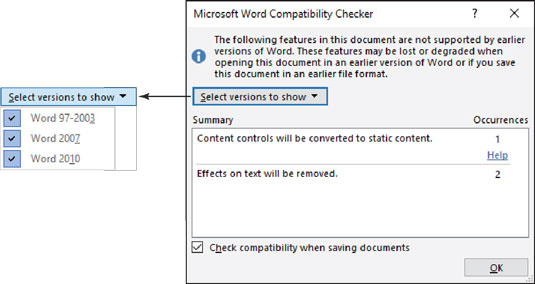
Dialoglodziņš Saderības pārbaudītājs.
Izvēlieties, kuras Word versijas pārbaudīt.
Izmantojiet nolaižamo izvēlni Atlasīt Rādāmās versijas, lai atlasītu konkrētas Word versijas. Piemēram, satura vadīklas nav pieejamas Word versijām 97–2003. Teksta efektu atribūts ir pieejams programmā Word 2010, bet nav pieejams programmā Word 2007.
Kad esat pabeidzis dokumenta pārbaudi, noklikšķiniet uz pogas Labi.
Saderības pārbaudītājs neparāda konkrēti, kur dokumentā atrodas vienumi. Tā patiešām nav problēma: jautājums ir par to, vai dokumentu saglabājat, izmantojot vecāku faila formātu. To darot, dialoglodziņā uzskaitītie vienumi tiek zaudēti šai versijai, parasti tie tiek pārveidoti par vienkāršu tekstu.
Ja atzīmējat vienumu dialoglodziņa apakšā, programmā Word tiek parādīts dialoglodziņš Microsoft Word saderības pārbaudītājs, kad mēģināt izmantot vecāku Word faila formātu, lai saglabātu dokumentu. Šajā brīdī varat noklikšķināt uz pogas Atcelt, lai apturētu saglabāšanu, vai noklikšķināt uz Turpināt, lai saglabātu dokumentu ar tulkotām funkcijām.
Uzziniet, kā efektīvi pārvietoties Word 2007 tabulā, izmantojot īsinājumtaustiņus un peles darbības, lai optimizētu savu darba plūsmu.
Šajā sarakstā ir iekļautas desmit populārākās Excel funkcijas, kas attiecas uz plašu vajadzību klāstu. Uzziniet, kā izmantot <strong>Excel funkcijas</strong> efektīvāk!
Uzziniet, kā pievienot papildu analīzes slāņus jūsu Excel diagrammām, lai uzlabotu vizualizāciju un sniegtu precīzākus datus. Šis raksts apraksta visas nepieciešamās darbības.
Uzziniet, kā iestatīt <strong>rindkopas atkāpi</strong> programmā Word 2013, lai uzlabotu dokumenta noformējumu un lasāmību.
Uzziniet, kā pareizi ievietot slejas programmā Word 2010, lai uzlabotu jūsu dokumentu formātu un struktūru.
Apsveriet iespēju aizsargāt Excel 2007 darblapu, lai izvairītos no neplānotām izmaiņām. Uzziniet, kā aizsargāt un atbloķēt šūnas, lai nodrošinātu datu integritāti.
Programmas Excel 2013 PMT funkcija aprēķina periodisko mūža rentes maksājumu. Šī funkcija ir būtiska hipotekāro kredītu maksājumu plānošanai.
Mācieties, kā veikt t-testus Excel programmā, izmantojot datus un aprakstot trīs t-testu veidus, kas noderēs jūsu datu analīzes procesā.
Uzziniet, kā filtrēt datu sarakstu programmā Excel 2016, lai ērti paslēptu nevēlamus ierakstus un strādātu tikai ar nepieciešamajiem datiem.
Uzziniet, kā vienkārši pievienot datu etiķetes diagrammai programmā Excel 2007. Palīdziet noteikt vērtības, kas tiek rādītas katrā datu punktā, izmantojot dažādas izvietošanas un formatēšanas iespējas.







